Clica em cada aba para ver a função de cada Menu
Menu Base

● Área de transferência- gere a área de transferências, seja ela de texto ou de outro tipo de conteúdo (Exemplo: copiar, colar e cortar).
● Tipo de letra- configura o tipo de letra, fonte, tamanho, cor, entre outras.
● Parágrafo- configura o espaçamento, avanços, limites, marcas e numeração, etc.
● Estilos- define e configura estilos que facilitam o trabalho de formatação do documento.
● Edição- substitui, selecciona o localiza palavra nos texto.
Menu Inserir

● Páginas- adiciona páginas em branco, folhas de rosto, e quebras de página.
● Tabelas- realiza tarefas relacionadas com tabelas (inserir ou desenhar).
● Ilustrações- insere diversos objectos (imagens, formas preexistentes, gráficos e smartArt) e tem uma ferramenta que permite a captura de imagens do ecrã.
● Ligações- coloca hiperligações, marcadores ou referências cruzadas.
● Cabeçalho e rodapé- explora opções relacionadas com o cabeçalho e rodapé.
● Texto- apresenta diversos objectos relacionados com o texto que pode ser colocados no documentos.
● Símbolos- insere no documento equações matemáticas e diversos símbolos.
Menu Estrutura

● Formatação do documento- altera, entre outros, temas, cores e tipo de letra.
● Fundo de página- coloca tonalidades nas páginas, limites e marcas de água.
Menu Esquema de página

● Configurar página- configura página do documento como, por exemplo, as margens, a orientação, tamanho, quebras de páginas e as colunas.
● Parágrafo- configura o avanço e o espaçamento dos parágrafos do texto.
● Dispor- posiciona os objectos, desde a sua colocação no texto ao ajuste em relação a outros objectos.
Menu Referências

● Índice- crie o índice com base nos estilos aplicados ao longo do documento.
● Notas de rodapé- insere notas de rodapé ou de fim.
● Citações e Bibliografia- apresenta ferramentas que te ajudam a gerir as citações que colocas no documento e a criar uma bibliografia.
● Legendas- apesar de poderes adicionar uma legenda num objecto através do menu rápido (quando clicas com o botão direito do rato encima de um objecto), este separador permite ainda criar um índice para esses objectos e fazer referências cruzadas.
● Índice remissivo- permite acceder rapidamente a um título, aparecendo a palavra (título) que pretendes e as páginas em que a mesma se encontra.
Menu Correio

Este menu permite criar, pré-visualizar e imprimir o mesmo texto com alterações de nomes e moradas, o que é ideal para a criação de envelopes, cartas ou etiquetas.
Menu Rever

Este menu tem duas funções principais: fazer a correcção ortográfica e gerir as alterações (revisões feitas no documento).
Menu Ver

Algumas das funcionalidades que se encontram neste menu também se encontram na barra de estado.
● Vistas- permite visualizar o documento de diversas formas.
● Mostrar- permite mostrar ou esconder a régua, as linhas de grelha e o painel de navegação.
● Zoom- amplia ou reduz a visualização do documento.
● Janela- apresenta visualização simultânea de vários documentos abertos e a alternância entre eles.
● Macros- função avançada que te ajuda a criar pequenos scrips que facilitam a execução de tarefas repetidas frequentemente.
Menu Ficheiro
É um menu que se destaca dos restantes por estar assinalado com cor diferente (no caso do Word, é azul) e pelas suas funcionalidades nas gestão de ficheiros e dados.
Ao clicares no menu ficheiro, aparecerá inicialmente, por defeito, a informação do ficheiro aberto no momento. Este menu encontra-se dividido em duas partes.
A parte esquerda, assinalada com a cor azul, apresenta diferentes opções como criar novo documento, abrir, informações, guardar, guardar como, imprimir, partilhar, exportar e fechar.
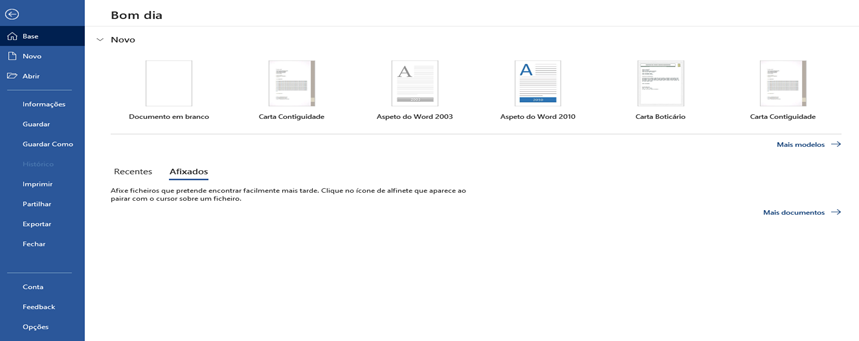
O botão Guardar, permite guardar automaticamente o projecto, caso este já tenha sido guardado previamente; caso contrário, irá funcionar como o botão Guardar Como.
Através do botão Guardar Como podemos definir várias opções do ficheiro, tais como a sua localização, o formato, o nome e os autores.
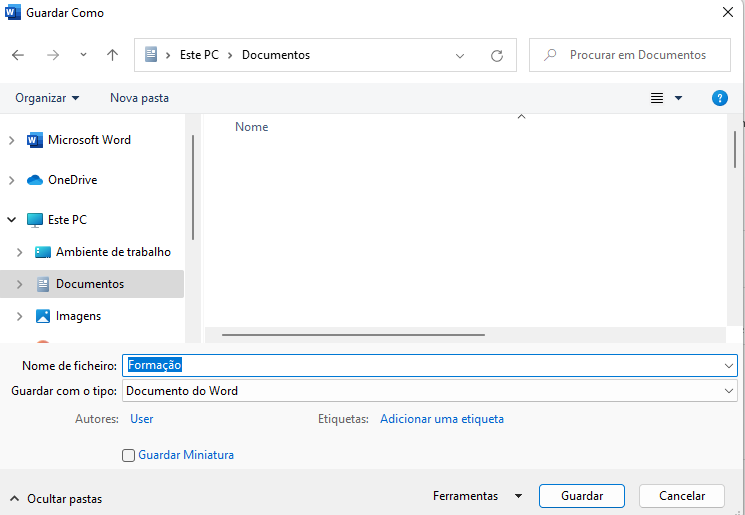
O botão Abrir mostra uma janela semelhante a anterior na qual podes seleccionar o ficheiro que pretendes abrir com o Word.
O botão Fechar podes fechar o projeto actual. No entanto, o Word manter-se-á aberto.
No botão Novo para além de poderes criar um novo documento em branco, tens a possibilidade de criar novos documentos baseados em modelos já existentes, que se podem encontrar no computador ou na internet.
No botão Imprimir encontras, no painel 2, todas as opções de impressão, enquanto no panel 3, podes encontrar a opção de pré-visualização do teu documento.
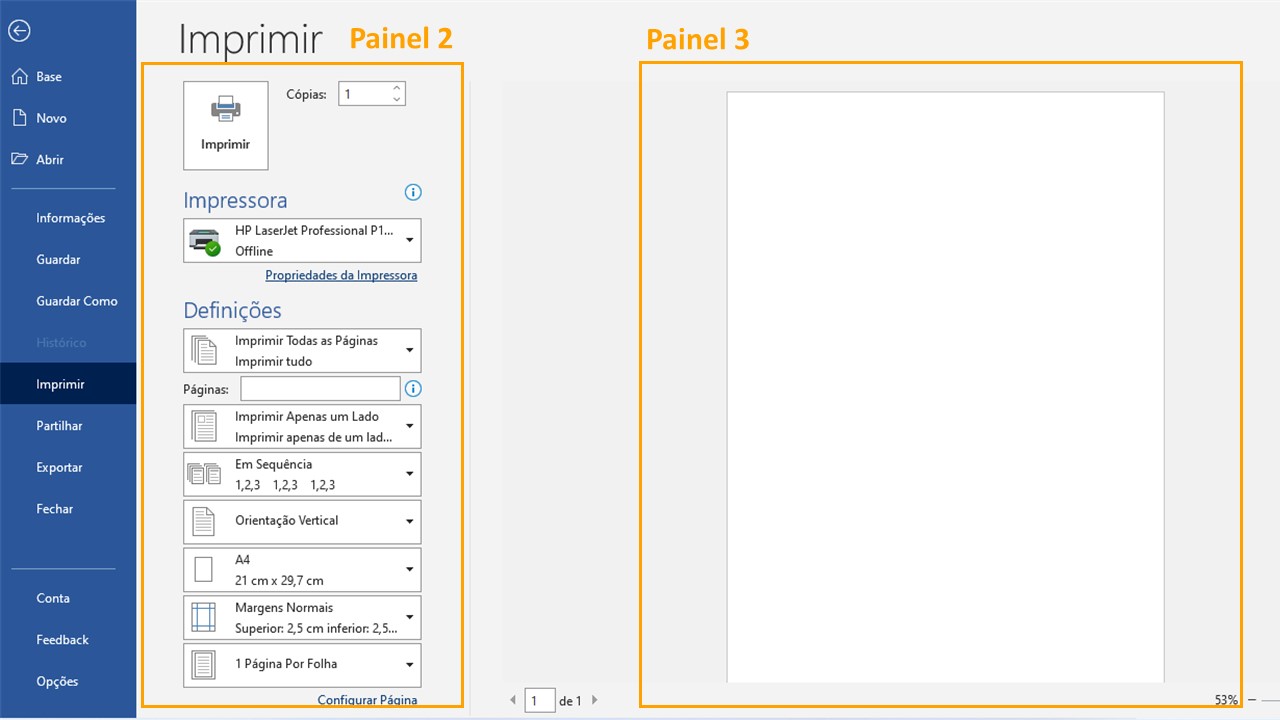
No botão Partilhar podes enviar o documento como anexo por correio electrónico.